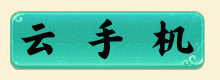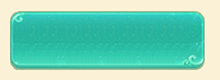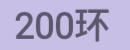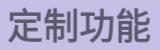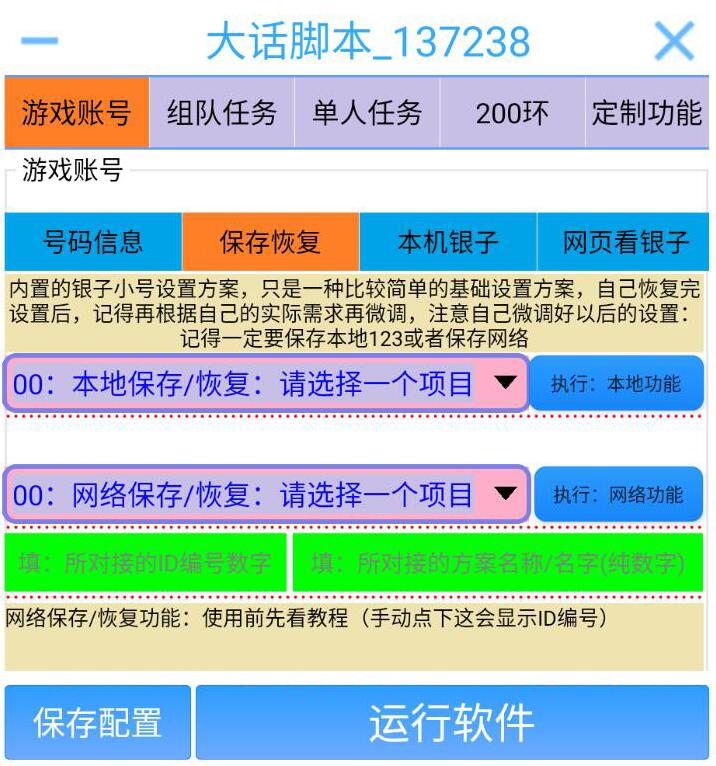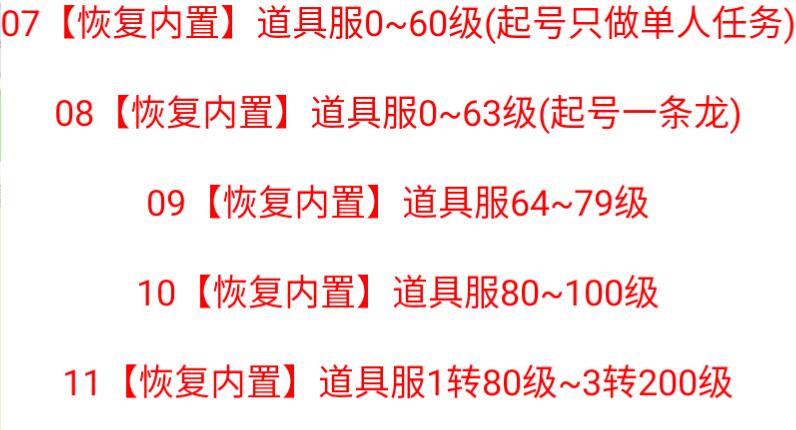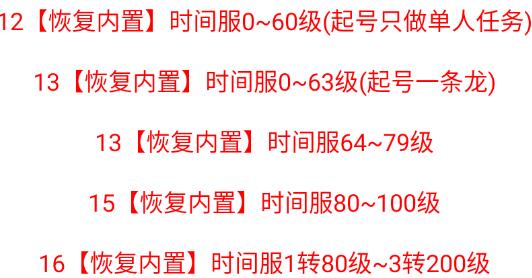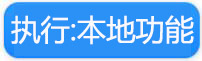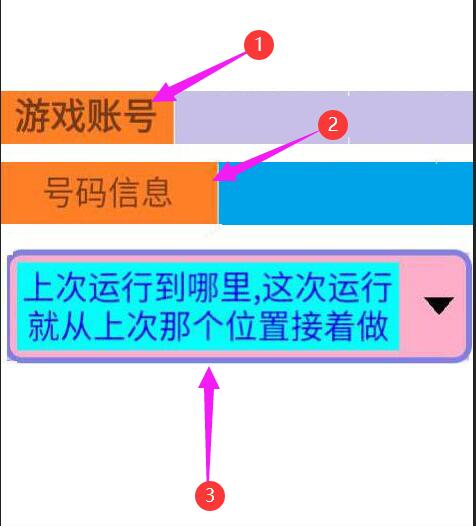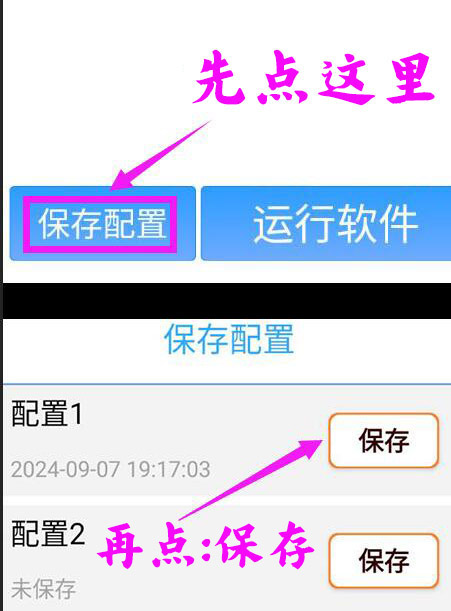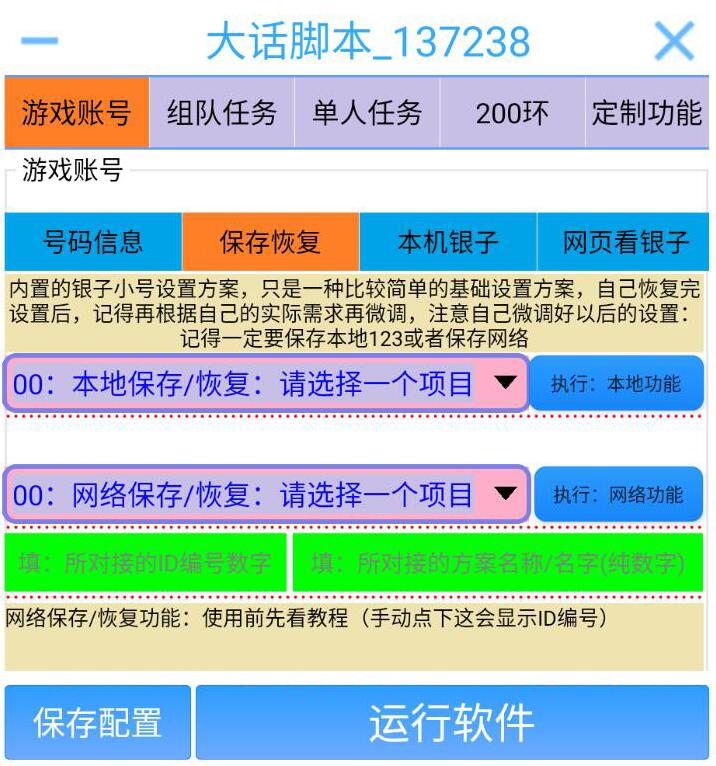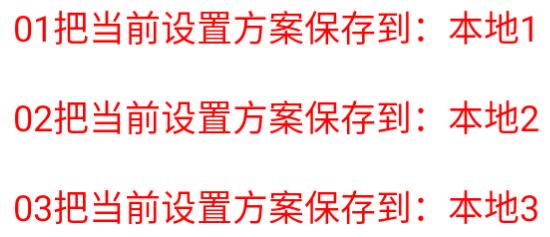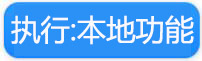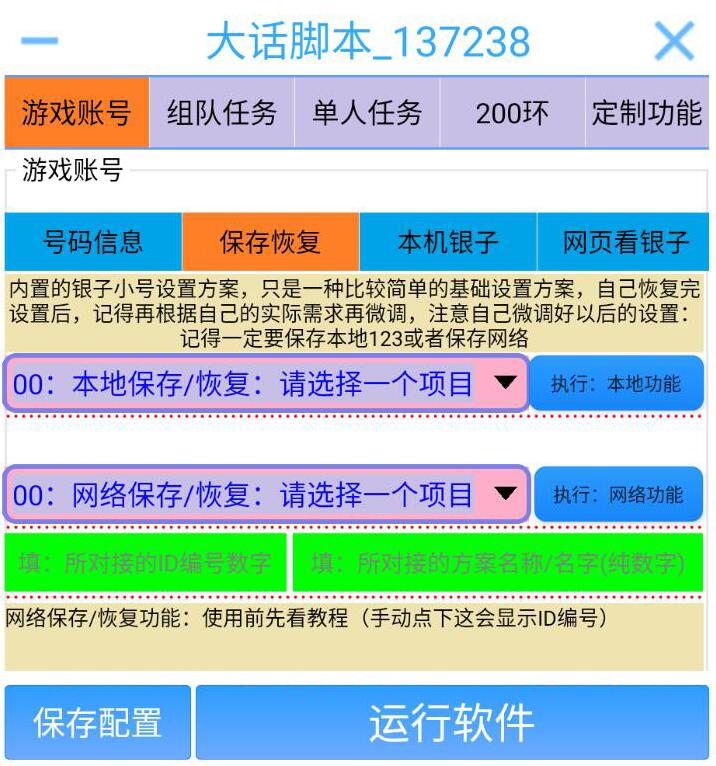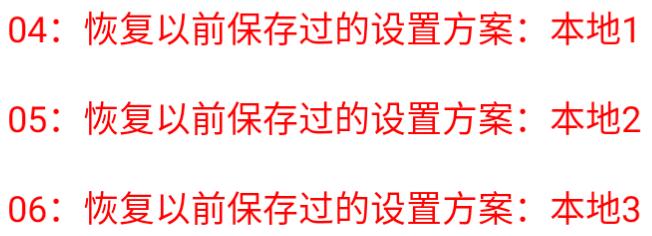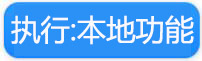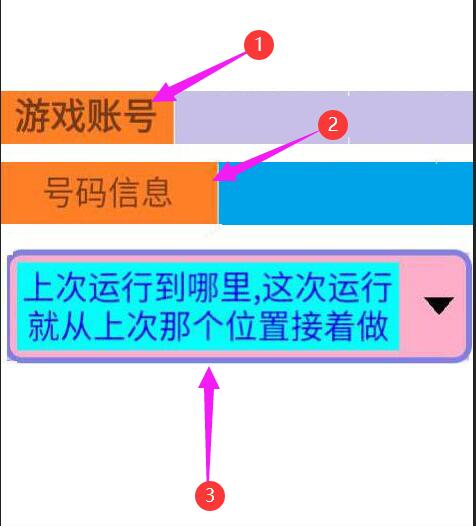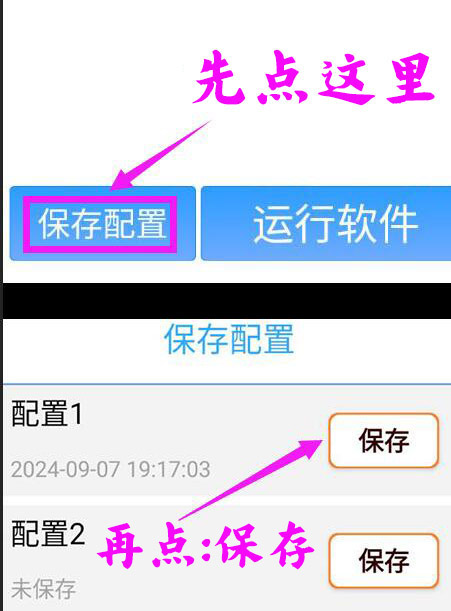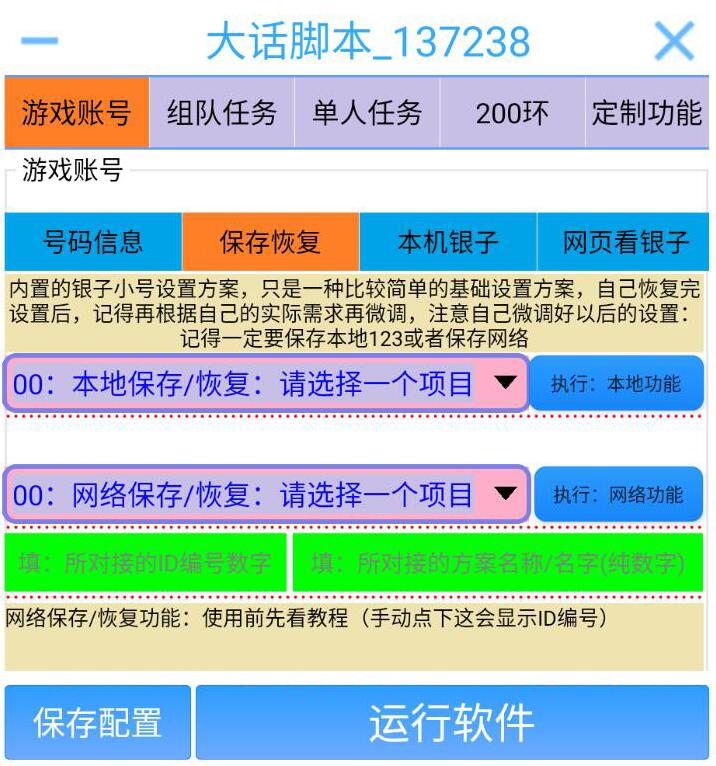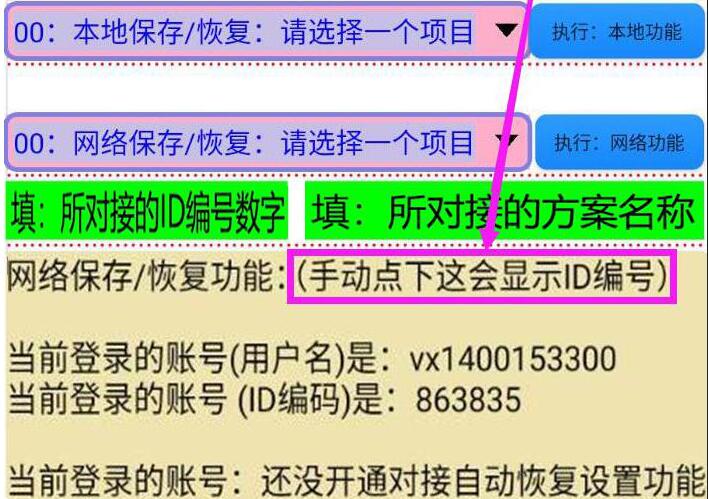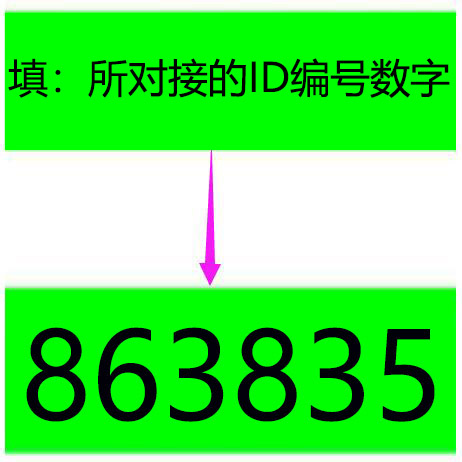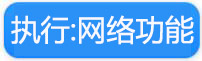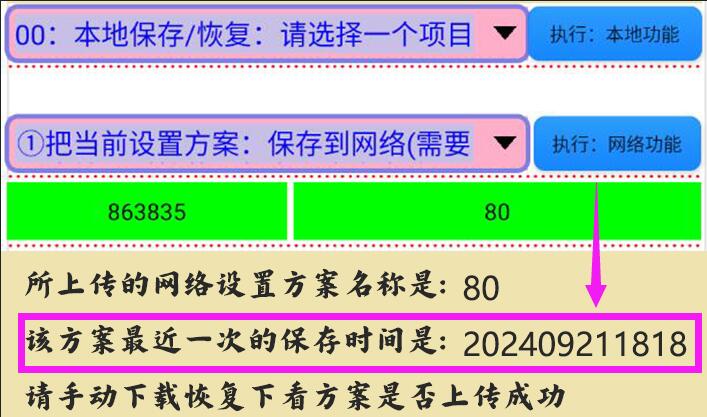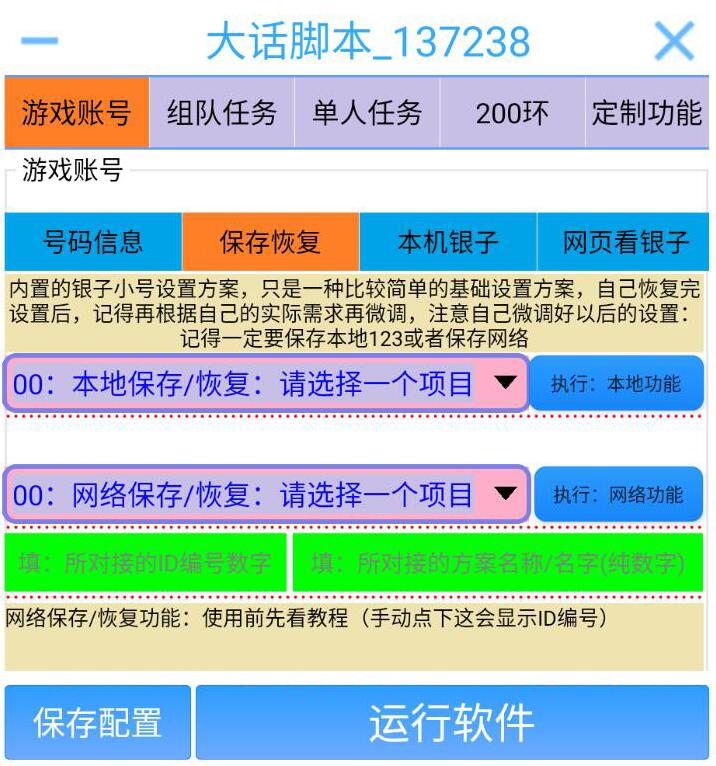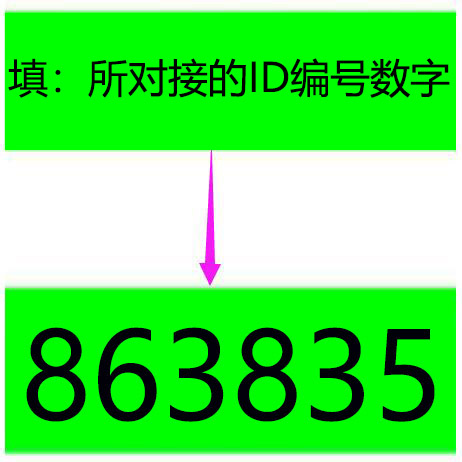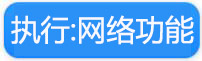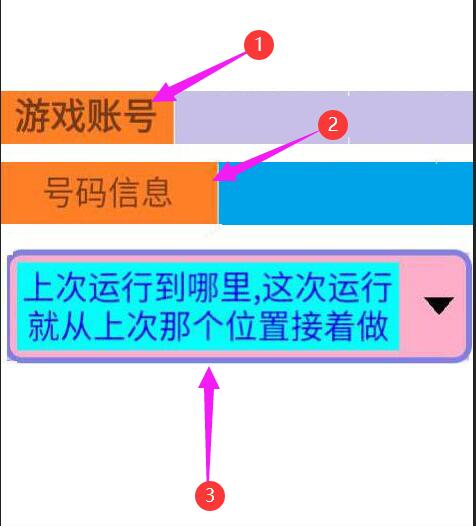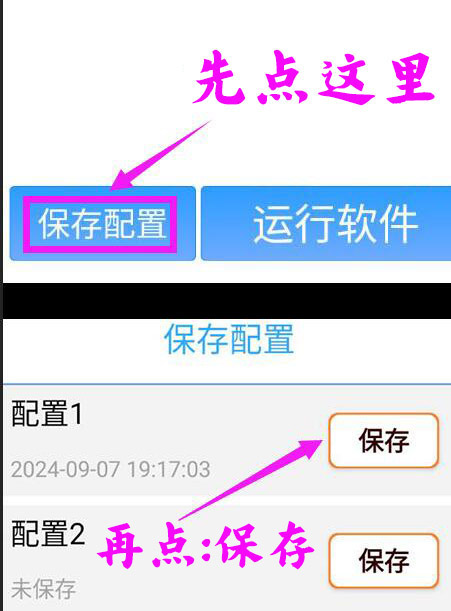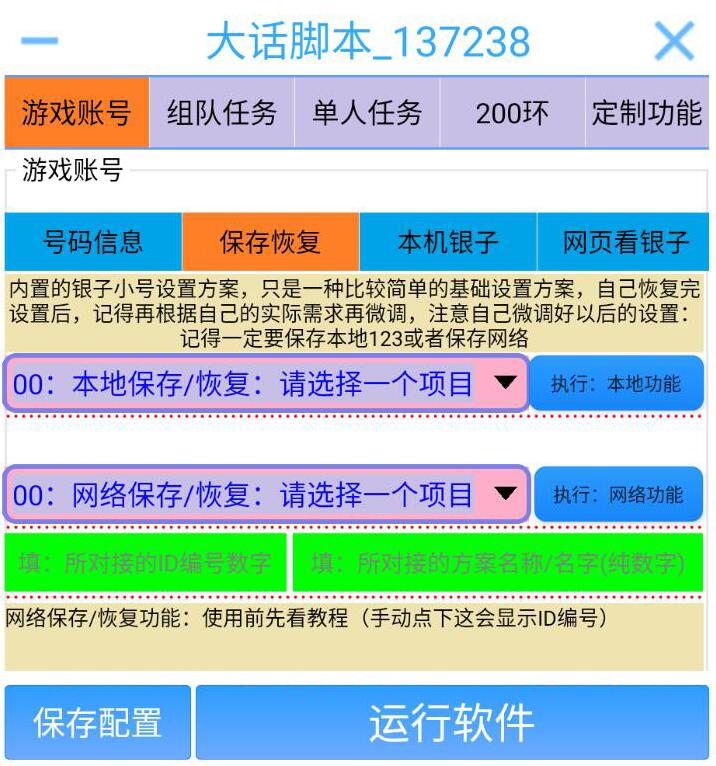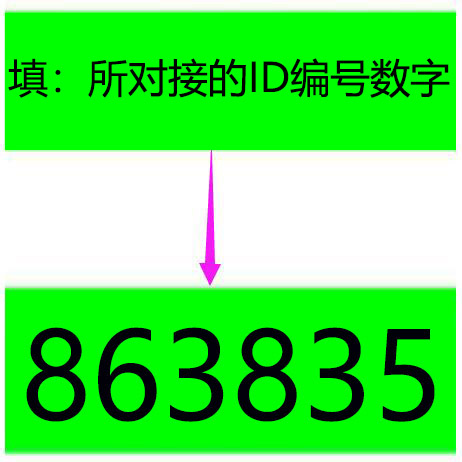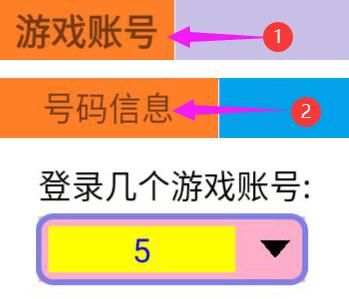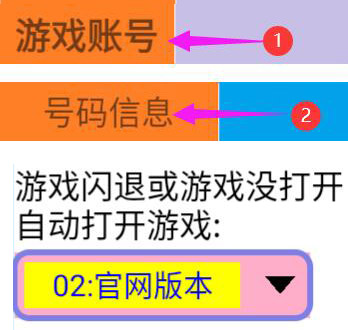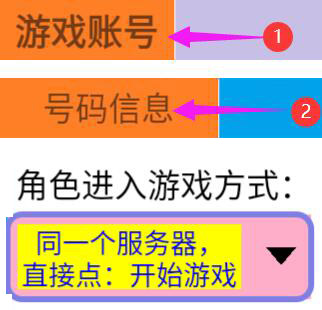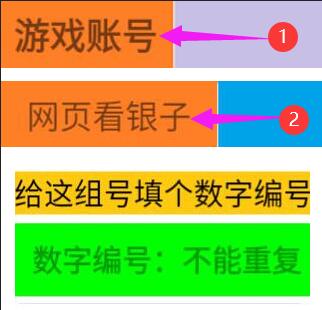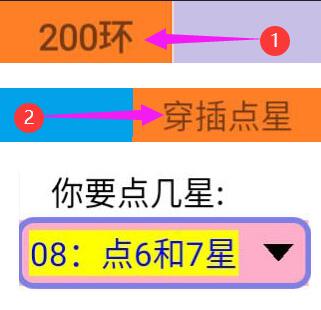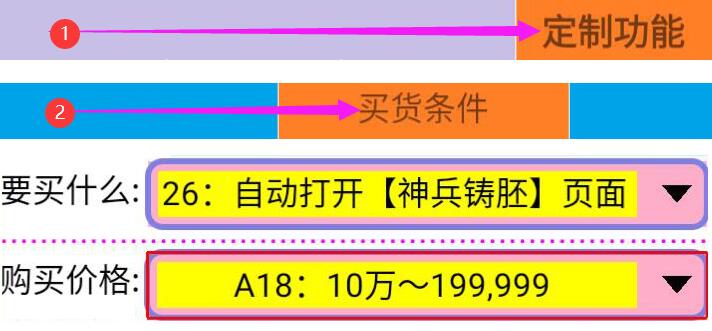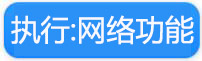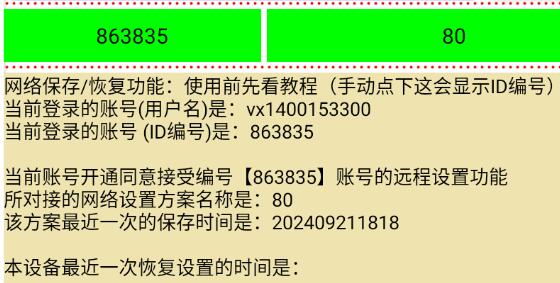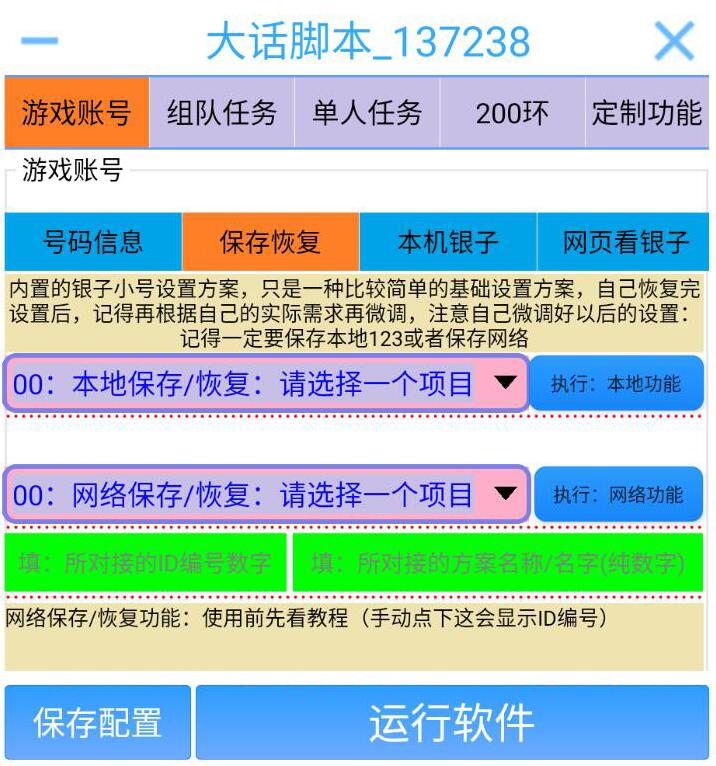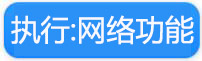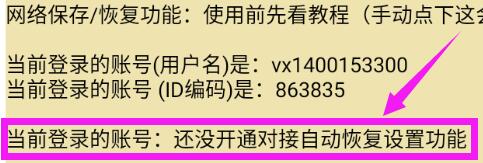| |
本地恢复:恢复内置(一键设置/脚本自带的设置方案) |
第1步 |
打开脚本后橙色界面点击:启动软件
就会变成这个蓝色界面,
平时设置脚本任务必须是在:
这个蓝色界面上操作设置
(注意:不是在橙色页面上设置) |
|
第2步 |
手动点击一下这个列表 |
|
第3步 |
你是玩道具服:选择07~11选项
具体你要选择哪一个选项
按你角色等级最低的那个号决定
比如0转70级:就选择09选项 |
|
你是玩时间服:选择12~16选项
具体你要选择哪一个选项
按你角色等级最低的那个号决定
比如1转100级:就选择16选项 |
|
第4步 |
注意:选择好第3步选项后
必须再手动点击一下这个蓝色按钮 |
|
第5步 |
手动点完执行本地功能后就会开始恢复内置的设置方案,
等他自动恢复好了以后,记得再根据自己的
实际需求再微调下脚本界面的的任务设置,
比如渠道号数/封妖地图/珠贝/积分兑换什么物品
毕竟1个方案不可能满足所有人,每个人有自己的跑法,
反正就是恢复完以后自己每个页面的功能再检查一遍 |
第6步 |
注意
游戏账号→号码信息→第1个列表的
从【那个任务流程】开始运行
这个列表你保存配置时必须选择:
上次运行到哪里
这次运行就从上次那个位置接着做,
他本身默认的就是这选项,别去改动
不能选择从:【某某任务】开始做
原因/用法:号码信息那查看介绍
|
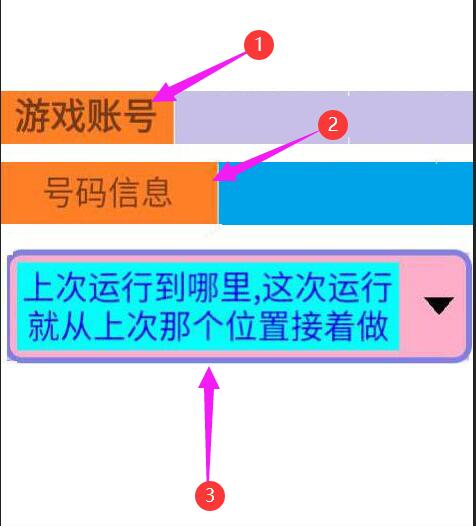 |
第7步 |
前面几个步骤都搞定了,再点下:
脚本蓝色界面左下角的:保存配置
然后点下配置1或配置2的保存
如果你设置后步点这里的保存配置
那你关闭脚本后下次打开脚本时上面
的设置就不是你上次调整的设置方案
所有每次调整设置后必须点下保存配置 |
|
说明 |
起号只做单人:只做主线剧情+单人日常任务
起号一条龙就是单人做完再去抓鬼封妖寻芳大雁塔
第7步的保存配置只能是下次更新前的辅助界面保持不变,
有可能下次更新后界面设置就不是原来的设置了,
所以保存配置不能当作以后用来恢复设置方案的功能
那以后更新后怎么恢复设置方案?
看下面的本地保存和网络保存的设置教程
网络保存/恢复:更新后或换设备都不需要再去设置
直接运行,他运行后都会自动恢复以前的设置方案 |
|
保存网络:①把当前已经调整好的设置方案保存到网络 |
第1步 |
打开脚本后橙色界面点击:启动软件
就会变成这个蓝色界面,
平时设置脚本任务必须是在:
这个蓝色界面上操作设置
(注意:不是在橙色页面上设置) |
|
第2步 |
手动点击一下这个列表 |
|
第3步 |
选择:①把当前设置方案:保存到网络 |
|
第4步 |
手动点击一下这个位置
先获取下:所要对接的ID数字是多少?
保存网络意思是把你调整好的设置方案
保存到我们的脚本服务器上,也就是
保存在你当前登录的脚本账号名下
所以你想用哪个账号保存设置方案
你就登录上哪个账号保存
手动点击一下这里就会显示你
当前登录的是哪个脚本账号,
这个账号对应的ID编码数字是多少
下面以我这个账号为例子做教程介绍
比如我登录的这个脚本账号对应的
ID编码数字是863835,绿色文本框
所对接的ID编号数字就是:863835 |
|
第5步 |
知道所对接的ID编号数字是多少后
绿色文本框:填所对接的ID编号数字
就填上对应的数字,
比如我这个账号是863835,
那我就填上这个数字,
注意:你是不能填写我的这个数字,
你得填写你自己所登录账号的ID数字 |
|
第6步 |
填:所对接的方案名称/名字
就是给这套设置方案取个名字的意思
这里的名称建议是按角色等级来记忆
比如0~60级时用的设置方案,
也就是所谓起号设置就填:60
比如0~63级起号一条龙就填:63
64~79级时用的设置就填:64
80~100时用的设置就填:80
0转前按支持的最低等级记忆
转生后按支持的最大等级记忆
1转80~1转100用的就填:100
也就是能共用一个设置的等级区间
就单独取个名字保存到网络
这样以后角色多少级就知道填多少
或者看到方案名称就知道是什么方案
比如我这个方案是80~100级的用的
那我这里就填:80 |
|
第7步 |
注意:前面的几个步骤设置好后
必须再手动点击一下这个蓝色按钮 |
|
第8步 |
手动点完执行网络功能后
他就会开始把当前的设置方案保存到网络上 |
第9步 |
怎么看设置保持好了没?
如果设置保存好了,
这里显示文字会变成这样的描述
会显示最近一次保存的时间是多少
显示:某年某月某日几点几分
就说明保存好了 |
|
说明 |
保存好了,建议自己在手动恢复下该网络方案看下
能用的人就用,用不了的那就是用不了,只能用本地保存
|
|
恢复网络:②手动恢复某个网络设置方案 |
第1步 |
打开脚本后橙色界面点击:启动软件
就会变成这个蓝色界面,
平时设置脚本任务必须是在:
这个蓝色界面上操作设置
(注意:不是在橙色页面上设置) |
|
第2步 |
手动点击一下这个列表 |
|
第3步 |
选择:②手动恢复某个网络设置方案 |
|
第4步 |
绿色文本框:填所对接的ID编号数字
就填上你以前保存用的那个脚本
账号的ID编码数字
比如我以前保存用的账号ID编码
是863835,那我就填上这个数字,
注意:你是不能填写我的这个数字,
你得填写你自己保持用的账号ID数字 |
|
第5步 |
填:所对接的方案名称/名字
就是你想恢复第4步的那个账号
以前保存过的哪个方案名称这里
就填写那个名称的名字的数字
保存时建议按这样的方式取名字
比如0~60级时用的设置方案,
也就是所谓起号设置就填:60
比如0~63级起号一条龙就填:63
64~79级时用的设置就填:64
80~100时用的设置就填:80
0转前按支持的最低等级记忆
转生后按支持的最大等级记忆
1转80~1转100用的就填:100
也就是能共用一个设置的等级区间
就单独取个名字保存到网络
这样以后角色多少级就知道填多少
或者看到方案名称就知道是什么方案
比如我现在角色是80~100级
那我这里就填:80 |
|
第6步 |
注意:前面的几个步骤设置好后
必须再手动点击一下这个蓝色按钮 |
|
第7步 |
手动点完执行网络功能后
他就会开始把以前保存在网络的设置方案恢复出来 |
第8步 |
注意恢复好了,你还想改动设置
游戏账号→号码信息→第1个列表的
从【那个任务流程】开始运行
这个列表你保存配置时必须选择:
上次运行到哪里
这次运行就从上次那个位置接着做,
他本身默认的就是这选项,别去改动
不能选择从:【某某任务】开始做
原因/用法:号码信息那查看介绍 |
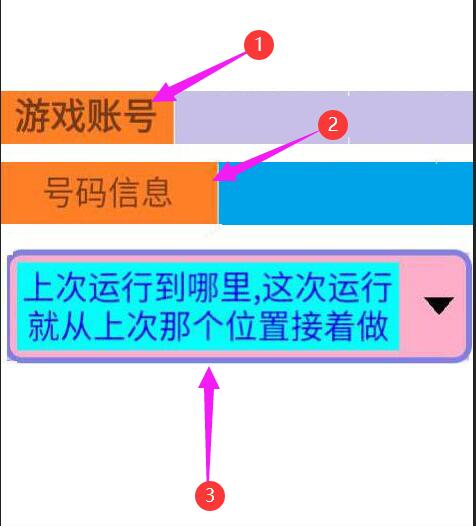 |
第9步 |
前面几个步骤都搞定了,再点下:
脚本蓝色界面左下角的:保存配置
然后点下配置1或配置2的保存
如果你设置后步点这里的保存配置
那你关闭脚本后下次打开脚本时上面
的设置就不是你上次调整的设置方案
所有每次调整设置后必须点下保存配置
如果自动恢复好了,你没继续
再去变更设置的,就不需要这一步
因为他自动恢复好了以后
已经自动点了保存配置3 |
|
说明 |
其实和恢复本地内置方案原理一样,只是可能
内置的方案你恢复后还要改动,然后你设备又多的,
如果恢复好了还要更改那得浪费好多时间,
还不如想设置调整好一个设置方案后在保存到网络,
然后其他设置就直接恢复那个网络方案就相对省事点
但是手动恢复网络对设备多的人来说还是有点麻烦,
可以按下面的自动恢复功能,那以后重新安装后
或者在线更新后都不需要你在设置任何功能,
你可以直接运行脚本他都会自动恢复好设置,
同时你如果变更某个方案也不需要去停止脚本,
他会在你重新保存方案后的一分钟内
会同步变成你刚保存的那个方案的设置状态 |
|
恢复网络:③开通:自动恢复某个指定ID下的网络方案名称 |
第1步 |
打开脚本后橙色界面点击:启动软件
就会变成这个蓝色界面,
平时设置脚本任务必须是在:
这个蓝色界面上操作设置
(注意:不是在橙色页面上设置) |
|
第2步 |
手动点击一下这个列表 |
|
第3步 |
选择:③开通自动恢复某个指定ID下的网络方案名称 |
|
第4步 |
绿色文本框:填所对接的ID编号数字
就填上你以前保存用的那个脚本
账号的ID编码数字
比如我以前保存用的账号ID编码
是863835,那我就填上这个数字,
注意:你是不能填写我的这个数字,
你得填写你自己保持用的账号ID数字 |
|
第5步 |
填:所对接的方案名称/名字
就是你想恢复第4步的那个账号
以前保存过的哪个方案名称这里
就填写那个名称的名字的数字
保存时建议按这样的方式取名字
比如0~60级时用的设置方案,
也就是所谓起号设置就填:60
比如0~63级起号一条龙就填:63
64~79级时用的设置就填:64
80~100时用的设置就填:80
0转前按支持的最低等级记忆
转生后按支持的最大等级记忆
1转80~1转100用的就填:100
也就是能共用一个设置的等级区间
就单独取个名字保存到网络
这样以后角色多少级就知道填多少
或者看到方案名称就知道是什么方案
比如我现在角色是80~100级
那我这里就填:80 |
|
>
第6步 |
去:游戏账号→→号码信息
重新设置下:登录几个游戏账号
你这个脚本账号跑几个就选几个
这样自动恢复网络设置方案以后
他会按你这个设置自动再次变更
比如网络的设置方案是5个号
但是你开通时这里设置4个号
那以后自动恢复方案后
他也是先变成显示5个,
然后会再变成你开通时的4个 |
|
第7步 |
去:游戏账号→→号码信息
重新设置下:你是哪个渠道账号
这样自动恢复网络设置方案以后
他会按你这个设置自动再次变更
比如网络设置方案是官网版本
但是你开通时渠道选择:九游
那以后自动恢复方案后
他也是先变成显示官网,
然后会再变成你开通时的九游 |
|
第8步 |
去:游戏账号→→号码信息
重新设置下:角色进入游戏方式
这样自动恢复网络设置方案以后
他会按你这个设置自动再次变更
比如网络设置方案是直接点开始游戏
但是你开通时渠道选择:先点角色栏
那以后自动恢复方案后
他也是先变成直接点开始游戏,
然后会再变成你开通时的先点角色栏 |
|
第9步 |
去:银子→→网页看银子
重新设置填写下:数字编号
没用这功能的就不需要设置
这样自动恢复网络设置方案以后
他会按你这个设置自动再次变更
比如网络设置方案的编号是1
但是你开通时渠道选择:2
那以后自动恢复方案后
他也是先恢复成:1,
然后会再变成你开通时的:2 |
|
第10步 |
去:200环→→穿插点星
重新设置设置下:你要点几星
没用自动点星功能的不需要设置
这样自动恢复网络设置方案以后
他会按你这个设置自动再次变更
比如网络设置方案是点6和7星
但是你开通时渠道选择:8
那以后自动恢复方案后
他也是先恢复成:点6和7星,
然后会再变成你开通时的:点8星 |
|
第11步 |
去:定制功能→→买货条件
重新设置设置下:买什么和价格
200环设置页面那里的多宝买货
囤物质的功能没用就不需要设置
这样自动恢复网络设置方案以后
他会按你这个设置自动再次变更
比如网络设置方案是买盘古
但是你开通时渠道选择买补天
那以后自动恢复方案后
他也是先恢复成:盘古,
然后会再变成你开通时的:补天 |
|
第12步 |
注意:前面的几个步骤设置好后
必须再手动点击一下这个蓝色按钮 |
|
第13步 |
手动点完执行网络功能后
开通成功后,这里会显示:
你当前登录的这个脚本账号开通:
接受编号为某某数字的脚本账号的
远程设置功能,然后你对接恢复的
网络设置方案是哪个名称,以及这个
网络名称是某年某月几点几分保存的,
如果保存时间不显示或显示-1
那就是没这个设置方案,检查下
ID编码和名称,不要有空格什么的
|
|
说明 |
注意:如果你已经开通过自动恢复设置功能,
以后这个脚本账号想换其他角色挂机
或者想换个其他的设置方案名称那就必须
按这个流程步骤重新开通对接
接受远程设置功能意思就是比如你开通接受这个账号的
某个名称的方案后,如果你这个脚本账号,
换其他设备重新下载安装或者脚本在线更新后重新运行,
那都不需要再对脚本设置而是直接就运行脚本,
脚本会自动同步恢复网络上的哪个设置方案
还有比如你有好多个脚本账号同步同一个网络方案
他们都还在自动运行中,然后你以前保存网络方案
的那个账号重新设置后填写那个方案名字后
再重新保存一次网络方案后的一分钟内
那些对接这个方案名称的设备不需要你去暂停
他们就会自动重新同步你刚保存的那个方案设置 |
|